如何打开电脑网络发现功能
现在很多人都在使用电脑进行办公,为了支持用户在局域网共享文件,推出了网络发现功能,有些用户不知道如何打开该功能,接下来小编就给大家介绍一下具体的操作步骤。
具体如下:
1. 首先第一步根据下图箭头所指,点击左下角【开始菜单】图标,在弹出的菜单栏中找到并点击【控制面板】选项。
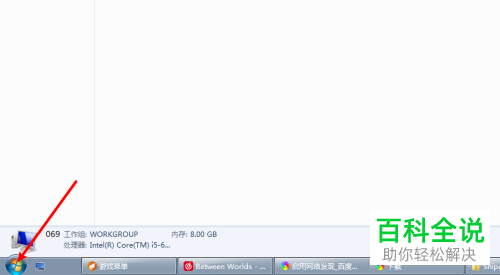
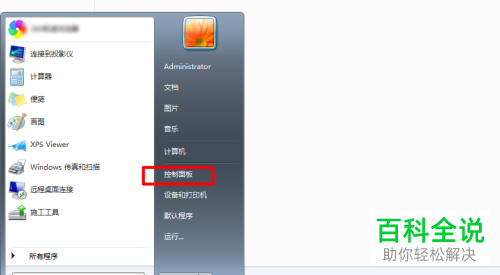
2. 第二步打开【控制面板】窗口后,根据下图所示,找到并点击【查看网络状态和任务】选项,在弹出的【网络和共享中心】窗口中点击【更改高级共享设置】。
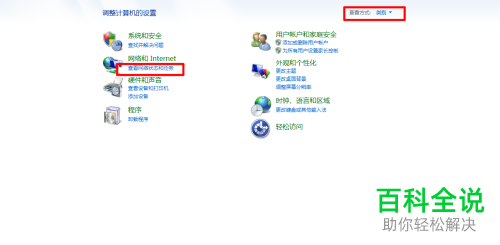
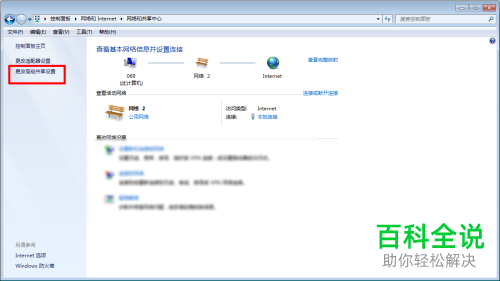
3. 第三步打开【高级共享设置】窗口后,根据下图箭头所指,点击【家庭或工作】选项后箭头图标,在弹出的下拉列表勾选【启用网络发现】并点击【保存修改】。
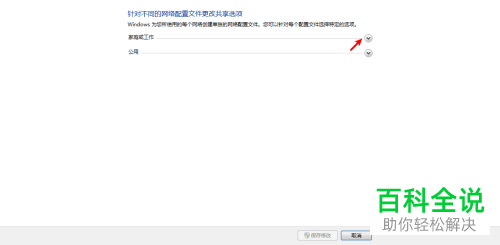

4. 最后根据下图箭头所指,点击【公用】选项后箭头图标,在弹出的下拉列表勾选【启用网络发现】并点击【保存修改】,这样就成功打开网络发现。
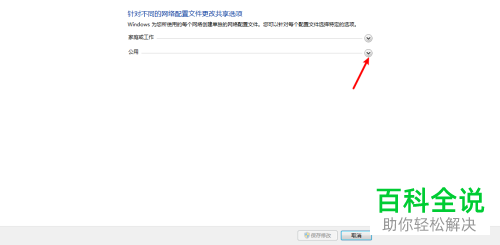
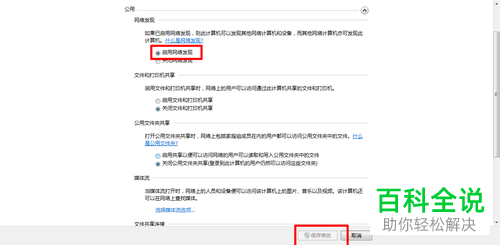
以上就是如何打开电脑网络发现功能的方法。
赞 (0)

